Todo e qualquer dono de site quer ter algum retorno com seu investimento!
Um dos recursos que ele terá no dia a dia será um contato mais próximo com quem visualiza seu site!
Para isto serve o Sistema de Newsletter!
Abaixo você terá uma descrição completa sobre como elaborar este tipo de aplicação e em anexo (como de costume), enviaremos o sistema completo para que você possa testar e claro: Utilizar no seu site.
Passo 1: Estrutura de pastas
Como alguns já sabem, gosto de focar os sistemas que desenvolvo de forma limpa, prática e organizada.
Por este motivo, apresentamos abaixo a estrutura utilizada nas pastas deste Sistema:
SITE
ADMIN
CONFIG (arquivos de acesso à base de dados)
IMAGENS (imagens do menu gerencial)
INC (arquivo de validação de formulário)
Passo 2: Criando as Tabelas na Base de Dados:
Antes de partirmos para a programação, abra o arquivo script-sql.txt (disponível no arquivo em anexo) e cole seu conteúdo no Programa utilizado para gerenciamento da base de dados.
Em nossas matérias utilizamos como padrão o MySQLFront. Caso você queira utilizar este programa, clique em SQL Editor e cole o conteúdo do script (conforme imagem abaixo).
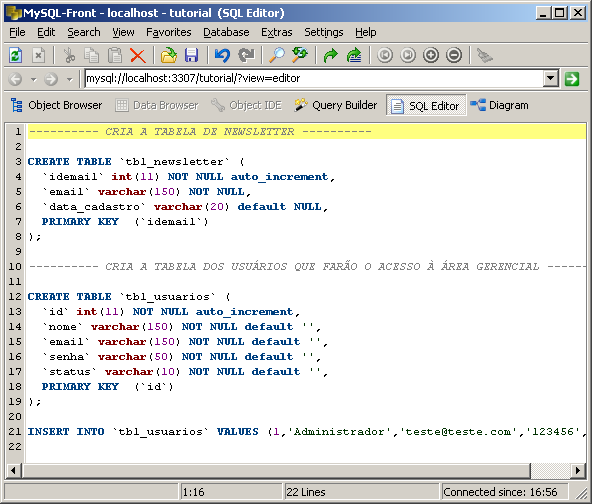
Passo 3: Script De Conexão
Tendo as pastas já criadas e as tabelas na base de dados geradas, você já pode dar início à Programação!
Crie o arquivo CONFIG.PHP e coloque dentro da pasta CONFIG.
Neste arquivo, você deverá disponibilizar o texto abaixo:
-----CONFIG.PHP -----
<?
$database="localhost:3307"; // SERVIDOR E PORTA UTILIZADA
$dbname="tutorial"; // BASE DE DADOS
$usuario="root"; // USUÁRIO DO MYSQL
$dbsenha=""; // SENHA DO MYSQL
$conexao=mysql_connect ($database, $usuario, $dbsenha);
if($conexao){
if (mysql_select_db($dbname, $conexao)){ print "";
}else{ print "Não foi possível selecionar o Banco de Dados"; }
}else{ print "Erro ao conectar o MySQL"; }
?>
-----
Passo 4: Menu Gerencial – Formulário (index.php):
A página index.php apesar de ter uma aparência simples, é de fundamental importância para este sistema.
Através dela temos acesso ao menu gerencial!
OBS.: Para facilitar seus acessos, criamos o usuário abaixo:
Login: teste@teste.com – Senha: 123456
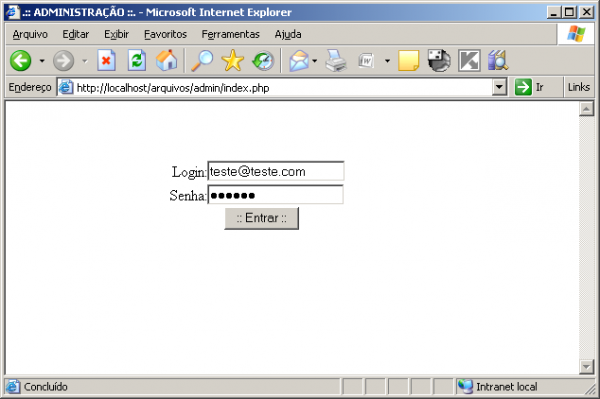
Passo 5: Menu Gerencial – Autenticação (autenticacao.rotinas.php):
Esta será a página onde faremos todo o gerenciamento de usuários, isto é: Diremos ao Sistema quem deve ou não ter acesso à Área Gerencial.
Bem… estamos disponibilizando um script simples de acesso, porém, caso seja de seu interesse, você poderá melhorar este código.
-----Linha 02 e 03 -----
session_start();
include ("../config/conexao.php");
-----
Talvez esta seja a parte mais importante do código, pois se você não tiver este conteúdo em seu código, ele simplesmente não vai registrar a sessão, nem permitir a conexão à base de dados.
-----Linha 06 à Linha 08 -----
$cliente_username = $_POST["usuario"];
$cliente_password = $_POST["senha"];
$enviado = $_POST["enviado"];
-----
Através das linhas acima você receberá as variáveis com o nome do usuário, senha de acesso e o status (neste caso, utilizaremos a condição enviado para reforçar na segurança).
-----Linha 10 à Linha 29 -----
if ($enviado == "posted"){
if (!isset($cliente_username) or !isset($cliente_password)) { echo "Erro!"; exit; }
if (empty($cliente_username) or empty($cliente_password)) { echo "Dados inválidos!"; exit; }
$query = "select * from tbl_usuarios where email = '$cliente_username' and senha = '$cliente_password'";
$result = mysql_query($query);
$number = mysql_num_rows($result);
if ($number==0) { ?>
<script>alert('Autorização inexistente/Senha inválida ou expirada.');history.back();</script>
<?
exit;
} else {
$_SESSION['usuario_id'] = mysql_result($result,0,'id');
$_SESSION['usuario_nome'] = mysql_result($result,0,'nome');
?><script>document.location = '../principal.php'</script><?
}
mysql_close($conexao);
}
-----
Nas linhas acima o script fará uma validação completa, verificando se o usuário e a senha informado existem.
Antes disso, ele só fará a leitura se a variável $enviado (exemplo da linha 6 à linha 8) tiver o valor posted.
Caso este valor (que será passado através do método POST) não seja o informado, ele sequer fará a leitura no demais.
Nas linhas a seguir (após ele validar a variável $enviado) o script fará uma série de verificações, finalizando ao registrar as sessões para o ID e NOME do Usuário selecionado. Além disso ele fará seu direcionamento à página principal.php.
Passo 6: Menu Gerencial – Página Principal (principal.php):
Esta será a página principal do sistema, onde teremos acesso às demais a serem gerenciadas (conforme você pode ver na imagem abaixo).
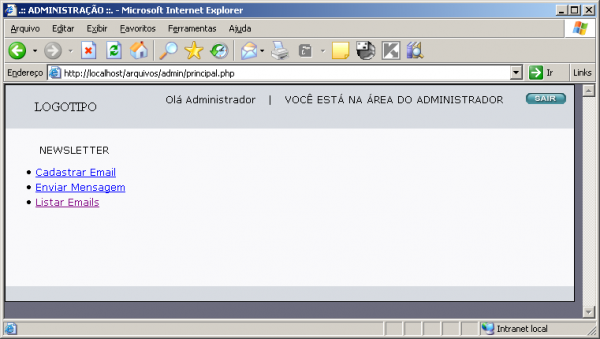
OBS.: Apesar de também estar disponível no Sistema (no arquivo em anexo), para não tomar muito seu tempo, falaremos nesta matéria apenas dos itens Cadastrar Newsletter e Listar Newsletter.
Certamente os comentários diversos disponíveis nesta matéria sanarão qualquer dúvida que você tenha quanto aos demais arquivos.
-----Linha 02 à Linha 11 -----
session_start();
if (empty($_SESSION['usuario_id'])){
echo "Acesso negado!";
exit;
}else{
include('config/conexao.php');
$usuario_id = $_SESSION['usuario_id'];
$usuario_nome = $_SESSION['usuario_nome'];
}
-----
Neste trecho do script faremos uma validação!
Se o ID e NOME do usuário tiver em uso nsta sessão, ele deverá lhe dar acesso, caso não esteja em uso ele deverá restringir o acesso.
Fará acesso também ao script conexao.php (responsável pela conexão ao banco de dados).
Após isto, o sistema fará algumas verificações simples neste script, só atentando para o botão excluir (onde ele deverá direcionar seu acesso ao script logout.php (responsável pela exclusão da sessão).
Passo 7: Menu Gerencial – Cadastrar Email (newsletter_cadastrar.php):
Esta é a página responsável pelo cadastro do email (conforme você pode ver na imagem disponível abaixo).
Seu código corresponde ao de um formulário simples. Posteriormente, você pode inserir uma validação em JavaScript.
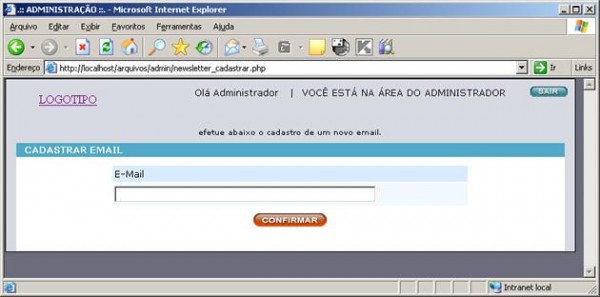
Passo 8: Menu Gerencial – Script Newsletter (script_newsletter.php):
Trata-se de um script exclusivo que deverá receber as variáveis e tratá-las, antes de enviar cada registro ao banco de dados.
OBS.: Para saber mais sobre este script, sugerimos verificá-lo na íntegra, dentro da pasta ADMIN.
-----Linha 25 à Linha 29 -----
$acao = $_GET['acao'];
switch ($acao) {
case cadastrar:
-----
Assim como os demais scripts, o script_newsletter.php também tem o conteúdo padrão para manter sua segurança; porém, até para facilitar seu gerenciamento, recebe por método GET o motivo da entrada (exemplo: alterar, cadastrar ou excluir) e por método POST receberá os valores a serem manipulados.
OBS.: Após a inserção, edição ou exclusão, seja qual for o comando utilizado, o script fará o redirecionamento para uma outra página.
Passo 9: Menu Gerencial – Listar Emails (newsletter_listar.php):
Através desta página você poderá de forma prática e simples listar todos os emails cadastrados no sistema, podendo editá-lo ou efetuar sua exclusão a qualquer momento.
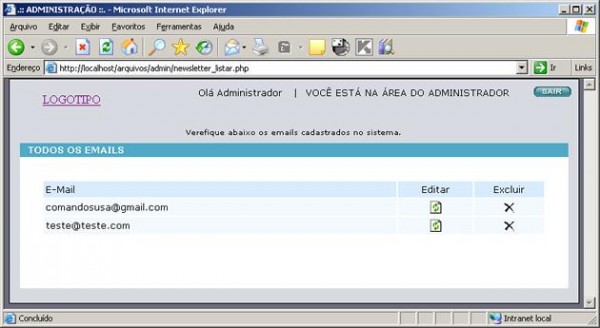
Passo 10: Menu Gerencial – Editar Email (newsletter_editar.php):
Esta é uma página objetiva, onde de forma prática você conseguirá alterar o email cadastrado (conforme você pode ver na imagem abaixo).
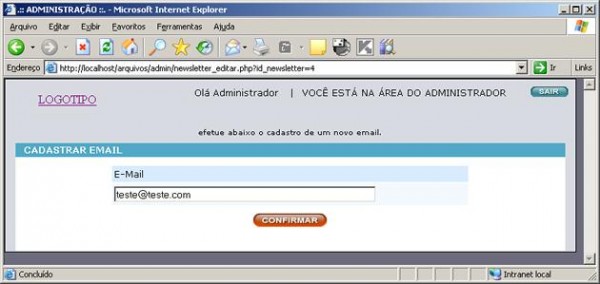
Passo 11: Página Externa – Adesão à Newsletter (index.php):
Através desta página você terá a possibilidade de incluir o visitante do web site.
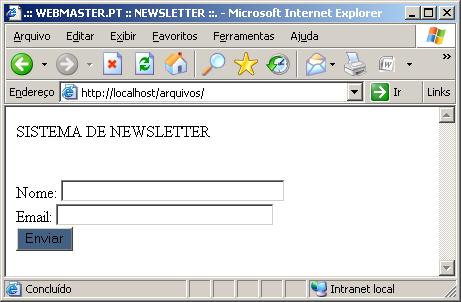
OBS.: Veja que o conteúdo está bem objetivo! Feito em HTML, você poderá disponibilizar em qualquer parte de seu site.
Você poderá implementar este script inserindo validação em JavaScript (a que você mais gostar).
Ficamos por aqui em mais uma matéria! Esperamos tê-lo ajudado em algo…
Caso você tenha alguma dúvida ou dificuldade, entre em contato conosco, onde terei o maior prazer em lhe auxiliar!
DOWNLOAD: Descarregue o código utilizado neste tutorial: Sistema De Newsletter Em PHP e MySQL [4], em formato .zip.

